Free Photo Noise Reduction güçlü ve gelişmiş özelliklere sahip olan bir fotoğraf gürültü ve parazit giderme yazılımıdır. Bu program sayesinde resimlerdeki kumlanma, karıncalanma ve kirlenmeyi düzelterek netleştirebilir, keskinleştirebilir ve çok daha güzel bir hale getirebilirsiniz.
Aşağıdaki resimde bilgisayarımda yaptığım testin sonuçlarını görmektesiniz. Bu program sayesinde siz de birkaç tıklamayla hemen aynı sonuçları elde edebilirsiniz.
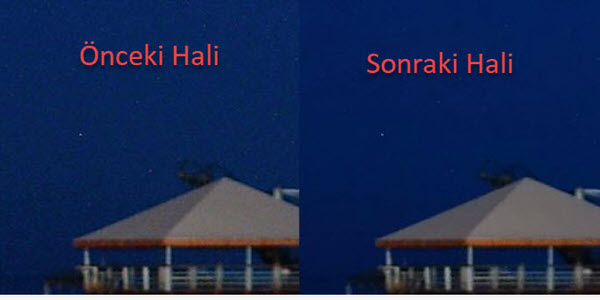
Fotoğraflarda Netleştirme Nasıl Yapılır? Resimli Anlatım
Programı normal şekilde ilerleyerek kurup çalıştırınca aşağıdaki ana penceresi açılacak.
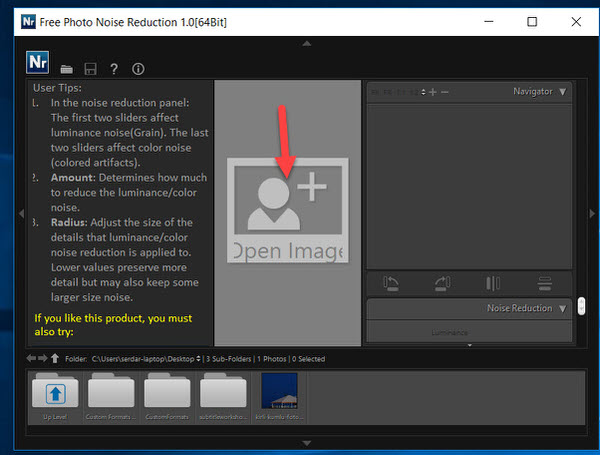
Gürültüsünü, kirliliğini ve parazitlerini azaltmak istediğiniz fotoğrafı programa eklemek için üstteki resimde kırmızı ok ile gösterilen Open Image butonuna tıklayın ve açılan pencereden fotoğrafı seçip ekleyin.
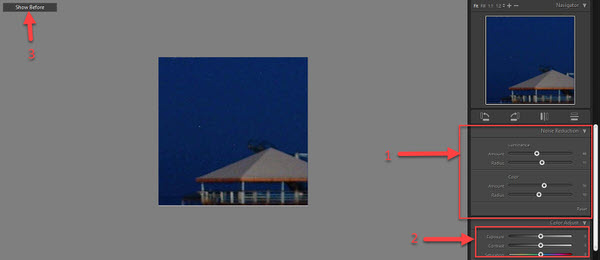
Ben deneme amacıyla üstteki gürültülü ve parazitli (kumlu) fotoğrafı açtım. Burada 1 numaralı ok ile gösterilen Noise Reduction alanındaki kaydırma çubuklarını sağa doğru veya sola doğru hareket ettirerek netleştirme ve keskinleştirme işlemini yapacağız.
Burada Luminance demek parlaklık demektir. Color ise bildiğiniz gibi renk demektir.
Luminance bölümündeki ve Color bölümündeki Amount ile Radious isimli kaydırma çubuklarını ileri yada geri doğru rastgele sürükleyin. Aynı zamanda eklediğiniz fotoğrafa da bakın. Çünkü siz kaydırma çubuğunu hareket ettikçe değişiklikler anına fotoğrafa uygulanır. Her kaydırma çubuğunu fotoğrafın en güzel göründüğünü düşündüğünüz noktaya sabitleyin. Yani siz kaydırma çubuğunu kaydırırken en net ve keskin görüntüyü hangi noktada yakaladıysanız, orada bırakın.
Resmin orijinal haline yani önceki haline bakarak aradaki farkı görmek ve ona göre daha iyi ayar çekmek isterseniz, fareyi pencerenin üzerine götürünce otomatik olarak gözüken ve 3 numaralı ok ile gösterilen Show Before butonuna tıklayın ve basılı tutun.
Dilerseniz 2 numaralı ok ile gösterilen alanda yer alan Contrast (kontrast), Exposure (Poz, Açığa Çıkarma) ve Saturation (Işıklandırma) özelliklerini ayarlayarak fotoğrafı çok daha güzel bir hale getirebilirsiniz. Bunun için yine kaydırma çubuklarını hareket ettirin ve fotoğrafa bakarak en güzel olduğunu düşündüğünüz anda bırakın.
Düzenlemeyi bitirdikten sonra klavyeden CTRL + S tuşlarına aynı anda basarak yada aşağıdaki resimde gösterilen butona tıklayarak fotoğrafı bilgisayara kaydedebilirsiniz.
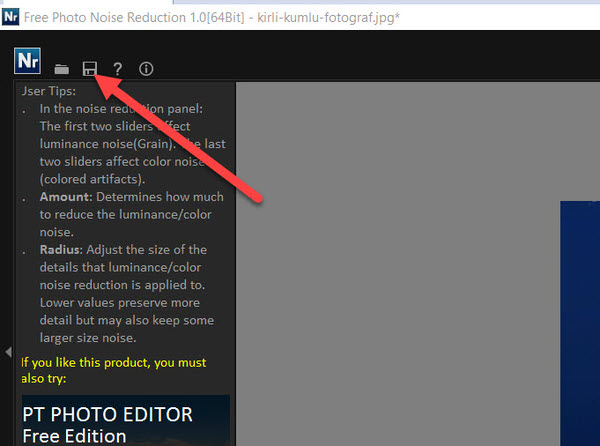
- Programı indir.
- Lisans: Ücretsiz.
- İşletim sistemi: Windows XP, Vista, Windows 7, Windows 8, Windows 10.